Dado que Linux se ha utilizado ampliamente para todas las comunicaciones de datos, redes y análisis de datos, la demanda de generar datos en vivo, datos estáticos y datos dinámicos también es alta. Los analistas necesitan generar diferentes tipos de datos a pequeña y gran escala para demostrar un proceso. Los administradores del sistema a menudo también necesitan generar archivos de más de 10 GB para verificar la estabilidad del sistema, el hardware y el sistema operativo en sí. Sin embargo, en Linux, puede crear archivos grandes para satisfacer todas las demandas de datos con menos esfuerzo y menos tiempo.
Crear un archivo grande en Linux
Los datos ficticios se utilizan a menudo para probar la escalabilidad y la estabilidad de un sistema. En Linux, existen varias herramientas y comandos que le permiten crear archivos más grandes. El dd command es uno de esos comandos que pueden crear archivos más grandes en un tiempo razonable y sin ejercer mucha presión sobre la CPU. Según el requisito del tipo y tamaño de datos, puede ejecutar su comando dd para crear datos ficticios. En esta publicación, veremos cómo crear archivos más grandes en un sistema Linux.
Paso 1:Conozca con el dd Comando en Linux
En Linux, el comando dd crea principalmente archivos de imagen a través de la interfaz de línea de comandos del terminal. Dado que esta práctica herramienta es bastante útil tanto para Unix como para Linux, podemos usar este comando para crear un archivo grande en Linux. Estas son las sintaxis del comando dd que debemos comprender antes de comenzar a crear archivos en Linux.
- dd:el propósito original de este comando es copiar y clonar archivos.
- df:este comando le permite conocer el espacio libre disponible en el disco de Linux.
- du:el comando du le permite mostrar el análisis del disco.
- ls:este comando ls convencional es conocido por mostrar la lista de archivos en el sistema de archivos.
Paso 2:Cree un archivo grande en Linux con el comando dd
Para crear un archivo grande de más de 1 GB o 10 GB, podemos ejecutar el siguiente comando dd en el terminal.
$ dd if=/dev/zero of=/path/to/file/storage/output.img [options]
El comando anterior con la sintaxis if menciona el tamaño exacto del archivo del volumen de entrada, y la sintaxis explica el destino de salida y el volumen. Entonces, a través de este comando, el archivo de salida será el mismo que el valor de entrada. Aquí, estamos ejecutando el mismo comando en nuestro sistema Linux para comprobar cómo funciona.
$ dd if=/dev/zero of=/home/ubuntupit/Large_File/output.img

Sin embargo, también puede ejecutar el siguiente comando en lugar del comando mencionado anteriormente.
$ dd if=/dev/zero of=YOUR_IMAGE_FILE_NAME bs=1 count=0 seek=File_Size_HERE
Aquí, vamos a crear un archivo grande de 10 GB en la máquina Linux para demostrar el proceso de creación de un archivo grande en Linux. Antes de ejecutar el comando, asegúrese de que su sistema de archivos tenga suficiente espacio libre para almacenar el archivo de salida.
El siguiente comando df con un indicador -H le permitirá saber el espacio libre en el disco.
$ df -H
Como podemos ver que tenemos suficiente espacio para crear y almacenar un archivo grande en nuestro sistema Linux, ahora podemos ejecutar el siguiente comando, que creará un archivo de imagen de 10 GB.
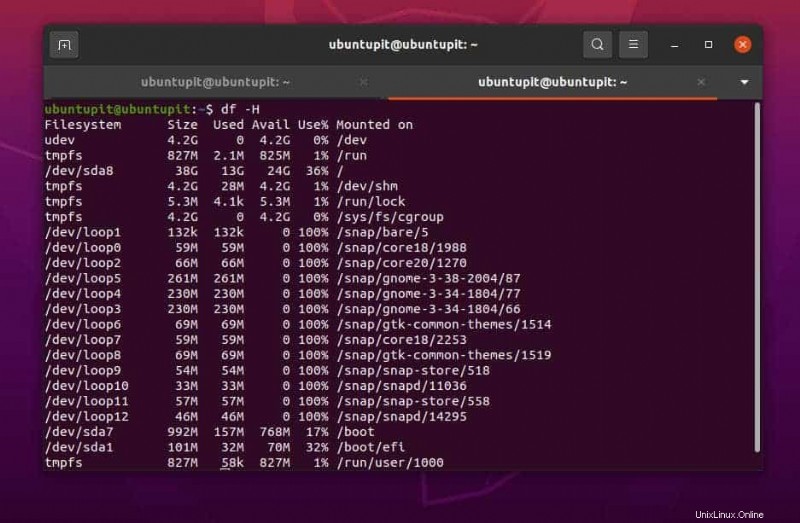
$ dd if=/dev/zero of=10g.img bs=1 count=0 seek=10G
Después de crear el archivo, es posible que ahora debamos verificar si el archivo se creó correctamente o no ejecutando un comando ls simple.
$ ls -lh 10g.img
$ stat 10g.img
También podemos verificar el volumen o el tamaño del archivo recién creado a través del método GUI. Para hacer eso, necesitaremos ubicar el archivo en el sistema. Luego, debemos hacer clic derecho en el archivo y verificar la información básica del archivo en la sección de propiedades.
Además, el comando du mencionado a continuación mostrará el tamaño del archivo en el sistema Linux con un valor nulo, ya que aún son datos ficticios (archivo de imagen) que aún puede cambiar de tamaño.
$ du -h 10g.img
Consejo adicional 1:use fallocate comando para crear un archivo grande
Como ya hemos visto cómo funciona el comando dd, ahora podemos obtener otro comando, que también puede crear un archivo grande en Linux. Aquí viene el comando fallacate en Linux que puede preasignar el tamaño del archivo en el disco y crear un archivo con esa cantidad de datos. Para comprender mejor este comando, eche un vistazo al comando básico de fallocate que se proporciona a continuación.
fallocate command syntax
Por ejemplo, podemos ejecutar el siguiente comando en el shell del terminal para crear un archivo grande de 1 GB en Linux.
fallocate -l 1G test.img
Ahora, para verificar los datos, podemos ejecutar el comando ls que se menciona a continuación para ver si el comando fallacate logró crear el archivo de 1 GB o no.
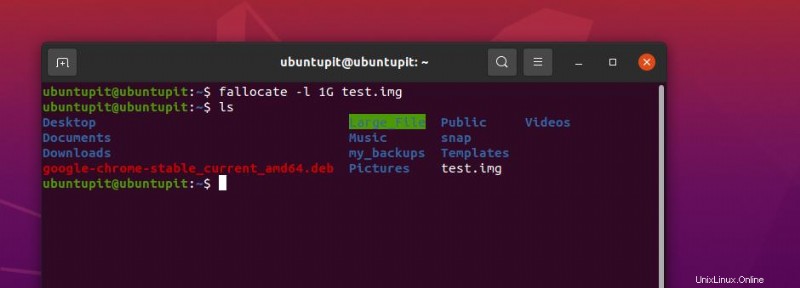
$ ls -lh test.img
Sugerencia adicional 2:use el comando truncar para crear un archivo grande
Si es ingeniero de bases de datos o trabaja con datos, probablemente esté buscando el comando SQL truncado, que es un comando SQL muy popular para crear datos ficticios. En Linux, también puede usar el comando truncar para crear un gran volumen de datos de 1 Gb o más a través del comando truncar.
Tenga en cuenta que truncar solo crea datos de valor cero, por lo que independientemente de lo que cree a través del comando truncar, el sistema de archivos real aún permanece vacío.
El comando truncado que se menciona a continuación lo ayudará a comprender cómo funciona y cómo crear un gran volumen de datos en Linux a través de este comando.
#truncate -s 100GB 100-gb-file
#truncate -s 10G 10-gib-file
Palabras finales
La creación de grandes datos para demostración no es algo nuevo, especialmente para aquellos que trabajan con Big Data y herramientas de integración de datos. Toda la publicación se ha basado en la definición de datos dd de Linux (comando dd), que se puede usar para la creación de datos, la copia de seguridad de datos, el borrado de datos y la restauración. Si aún está más interesado en el comando dd, siempre puede consultar la página de manual de dd en Linux. En esta publicación, hemos discutido cómo crear un archivo grande de 1GB o 10GB en Linux.
Compártalo con sus amigos y la comunidad de Linux si encuentra esta publicación útil e informativa. También puedes escribir tus opiniones sobre esta publicación en la sección de comentarios.